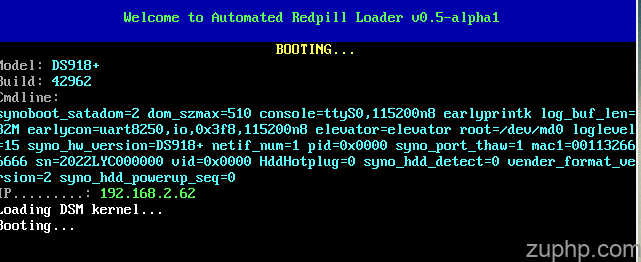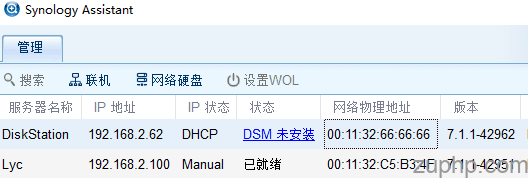安装黑群晖不求人,arpl在线编译安装群晖教程
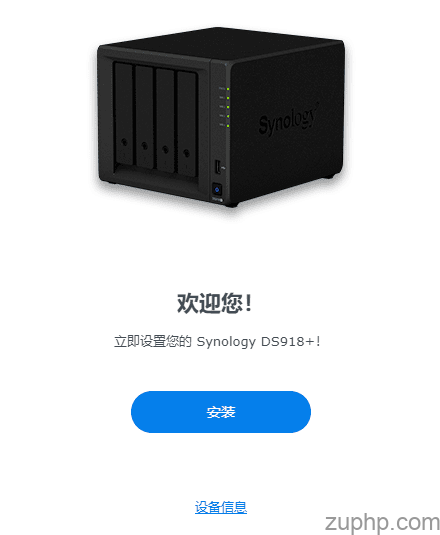
编译步骤
【编译前的准备工作】
由于需要在NAS的机器上进行引导的编译,请事先准一下:
※ 如果你决定使用物理机安装群晖系统的,那么需要把机器装好,包括键盘、鼠标、显示器、硬盘、网线等等,如果还有其他外设(比如:额外添加的网卡、扩展卡、阵列卡等)要装起来,让所有的硬件处于可以正常工作的状态,编译系统会自动检测你使用的硬件并且自动加载驱动进行编译;
※ 如果你决定使用虚拟机安装群晖系统的,那么需要配置好虚拟机,包括设置CPU、内存、存储大小等等,以及有直通硬盘、直通核显、直通网卡、直通扩展卡、直通阵列卡等外设的,全部设置好,编译系统会自动检测虚拟机的硬件信息并且自动加载驱动进行编译;
※ 如果你有外网科学的环境能正常访问github网站和google网站的,那是最好的,可以减少编译等待的时间。要是没有也可以编译,只需要耐心等就是了。
1. 到【GitHub】把编译引导需要用的文件下载到电脑上(不是在NAS这台机器)。GitHub上最新的版本是v0.5-alpha1(如果将来作者更新,可以下载最新的版本),我下载的img文件,这个格式是通用的,物理机可以用,虚拟机也可以用。
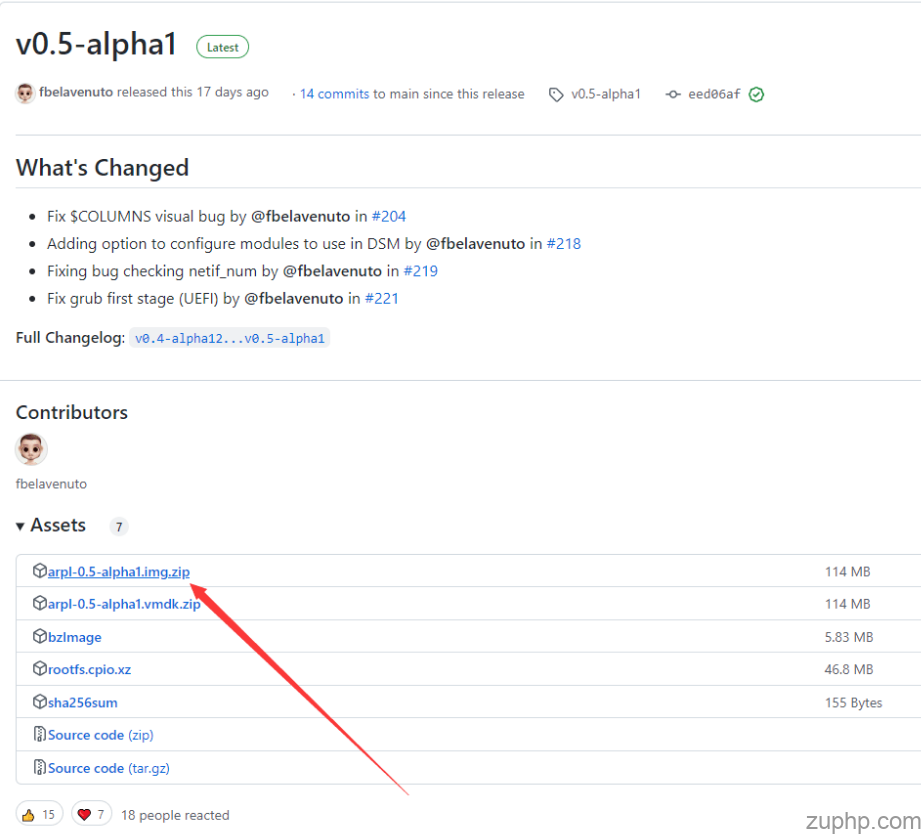
https://github.com/fbelavenuto/arpl/releases
2. 下载后解压IMG文件,如果你是用物理机安装的,可以使用rufus写盘工具或者其他写盘工具也就可以,把arpl.img刷到U盘启动,如果是PVE虚拟机安装群晖的,可以上传arpl.img到PVE,用qm importdisk命令转换成群晖虚拟机的虚拟引导文件。如果是用ESXI或者VMware安装的群晖虚拟机,可以使用StarWind V2V Image Converter工具来转换格式,进行引导安装,成功安装虚拟机有:Vmware、ESXi、PVE、UnRaid、VirtualBox、Parallels Desktop,未列出来的可能不支持,请自行测试。
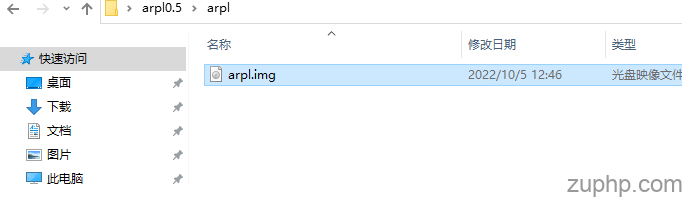
3. 以上步骤做完后,如果是虚拟机,就配置好后打开虚拟机的电源即可。物理机安装的话,把刷好的U盘放到NAS主机上,开机进BIOS设置从U盘启动。编译系统启动后会显示以下的界面,直接按回车进入。
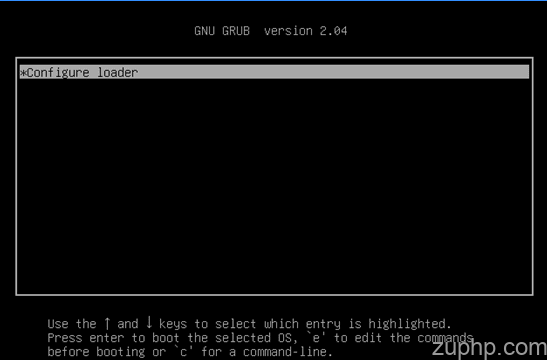
4. 编译系统启动中,如果你的路由器已经开启DHCP的话,此时系统会自动去获取IP地址,请耐心等待。
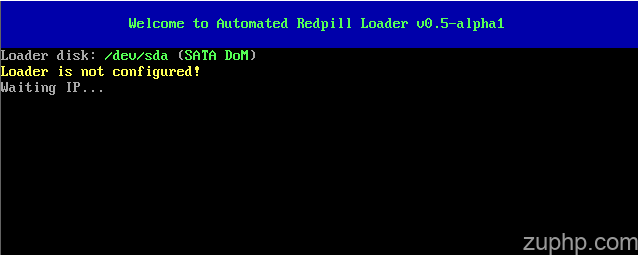
5. 当编译系统最下面一行显示有“root@”开头的时候,就表示已经启动好了,记下编译系统的IP地址。
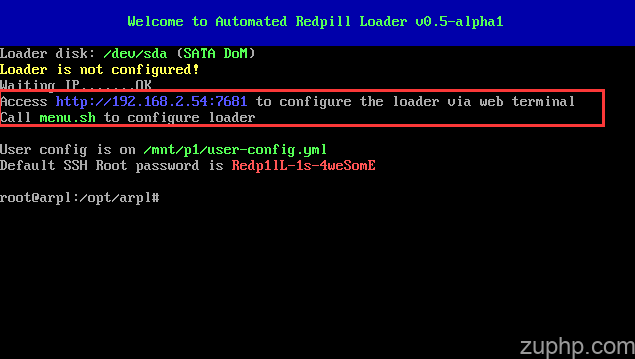
6. 在同一局域网下,使用另外一台电脑的浏览器(建议使用谷歌浏览器),打开编译系统显示的IP地址和端口,会显示以下界面。
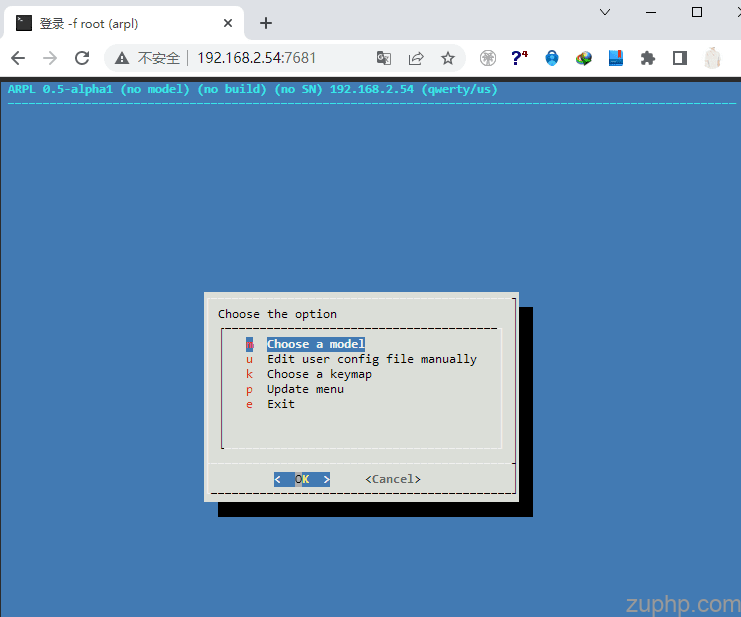
7. 选择第一行“Choose a model”回车。
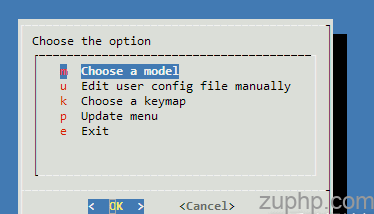
8. 这时会显示出本机可编译黑群晖的型号,如果你的CPU比较老的话,有可能不会显示“DS918+”这个型号。
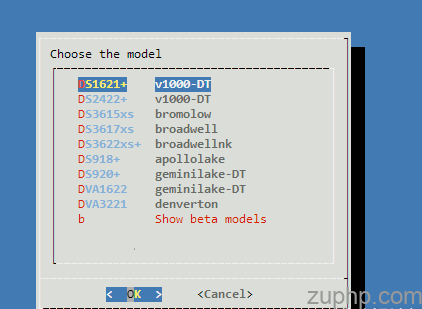
9. 选择你想要编译的黑群晖型号,小编这选择的是DS918+作为教程演示,用方向键选好以后按回车键。

10. 接下来在“Choose a Build Number”处回车。
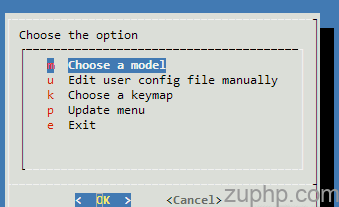
11. 选择你想要编译黑群晖的版本,我选择的是最新的7.1.1-42962版本,用方向键选择以后按回车键。
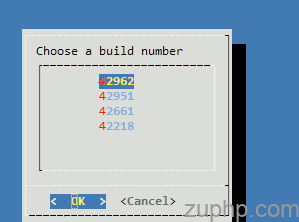
12. 接下来在“Choose a serial number”处回车。
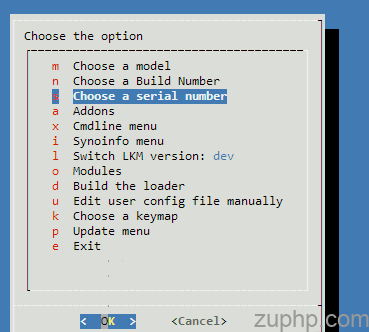
13. 选择“Generate a random serial number”回车的话,编译系统会随机生成一个序列号。如果你想使用自定义的序列号,可以选择“Enter a serial number”回车后输入你想要使用的序列号。我这里使用随机生成。
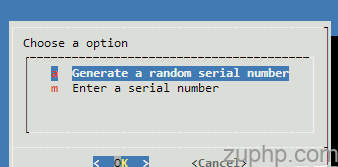
14. 需要加载十代CPU核显驱动的,在“Addons”处回车。如果使用的CPU不是10代,此步骤跳过不做。
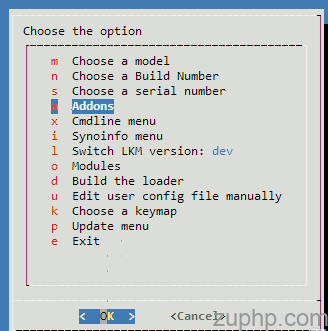
需要加载十代CPU核显驱动的,在“intel iGPU Drivers(10th Gen)”处回车。如果使用的CPU不是10代,此步骤跳过不做。
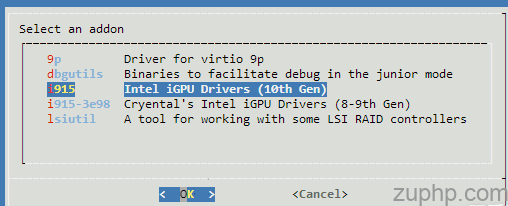
加载好驱动后,在“Exit”处回车返回上级菜单。
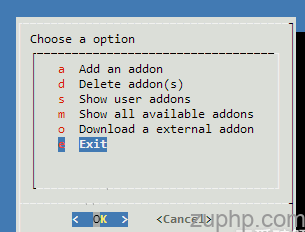
15. 在“Build the loader”处回车,开始编译。
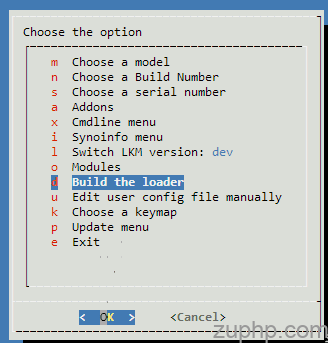
16. 编译过程中,界面上会有进度条在跑进度,请耐心等待,等待的时间视你的网络环境而定(如果有外网科学的环境,请把此IP地址放到强制代{过}{滤}理名单,可以加快编译速度)。
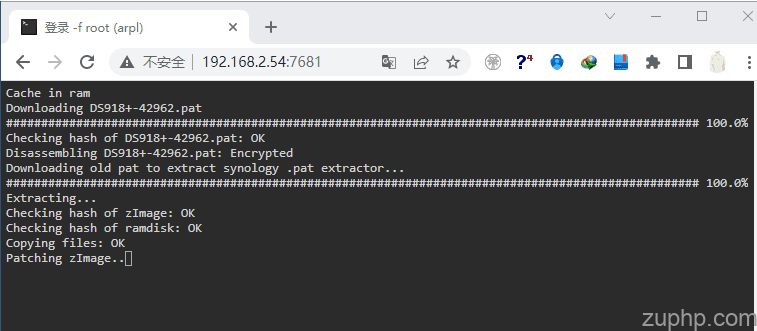
17. 引导编译完成后,系统会自动跳回这个界面,并且会多出一行菜单“Boot the loder”,在这行菜单上回车。
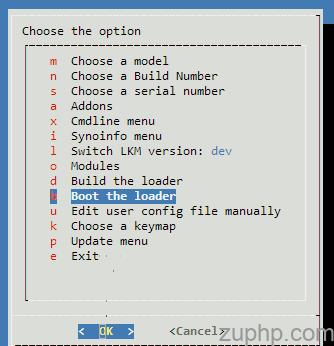
18. 把NAS主机手动重启一次,编译好的引导就会自动启动,该项目编译出来的引导启动后显示的界面如下,会显示有:系统型号,系统版本,pid,vid,sn,mac等等。
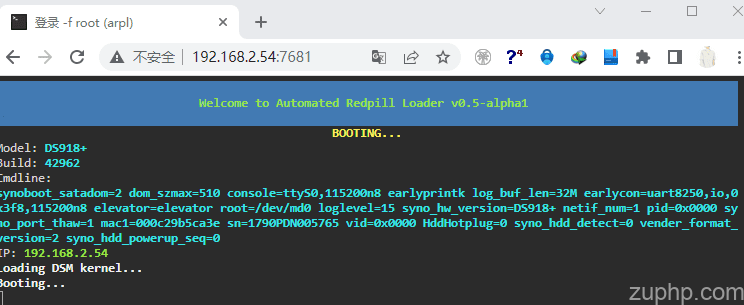
19. 在电脑上打开群晖助手,等待一段时间后,会搜索到DSM未安装的信息,IP地址、型号和版本与刚才编译的一致,这就对了。如果你的电脑搜索不出来的话,把电脑防火墙关掉后再试一下。
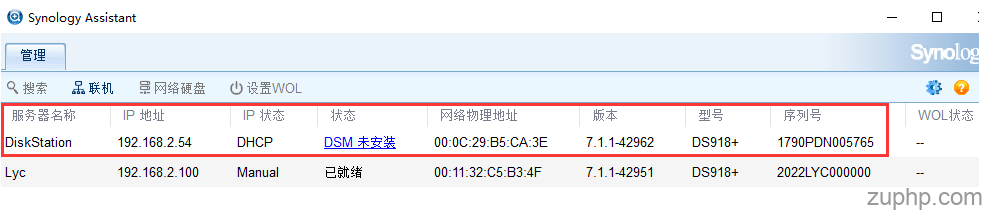
20. 接下来就可以直接安装系统了,怎么样,是不是超级简单?后面的安装过程我就不演示了。
【arpl编译好的引导,修改SN/MAC方法】
1. 把NAS重启一次,在启动菜单选第三行回车;
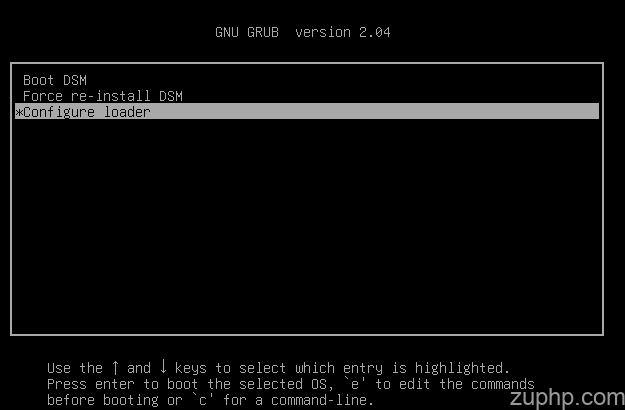
2. 在“Choose a serial number”处回车
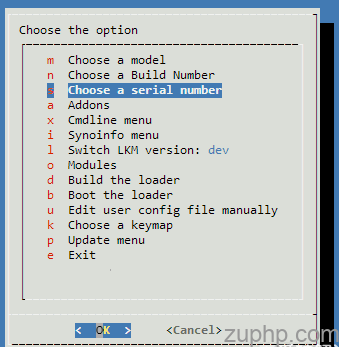
3. 在“Enter a serial number”处回车;
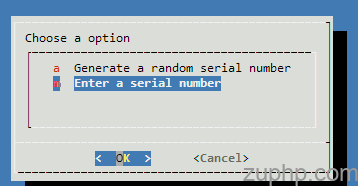
4. 入你想要使用的SN,输完了按一次回车;
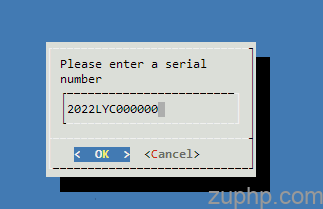
5. 在“yes”处回车;这样MAC地址就改好了
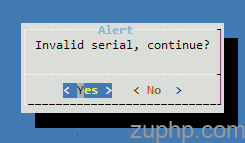
6. 接下来修改MAC地址,在“Cmdline menu”处回车;
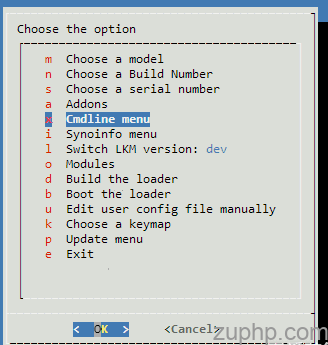
7. 在“Define a custom MAC”处回车;
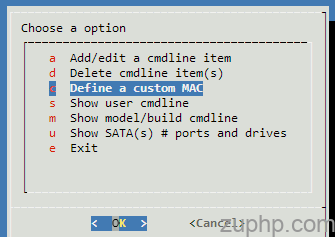
8. 输入你想要使用的mac地址,输完了按一次回车;
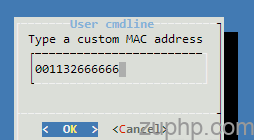
9. 当屏幕显示如下图的时候,把NAS重启一次;
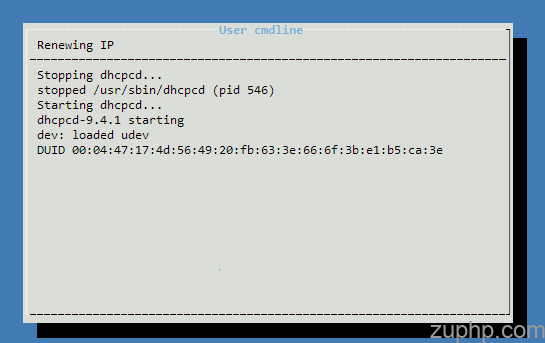
10. 重启NAS后,看到刚才修改的mac地址已经生效了,并且IP也会自动改变,不是之前的IP地址了,在浏览器打开新的地址和端口;